Când ingineri și programatori apple își iau binemeritatele vacanțe, specialiștii în PR și marketing continuă. Nu am găsit alte scuze pentru apariția frecventă a diferitelor defecte în activitatea sistemului de operațiune „fructe”. Mai mult, uneori, afirmațiile sunt adevărate atât pentru sistemele desktop cât și pentru sistemele mobile. De data aceasta, vom vorbi despre modalități de eliminare a acestora în raport cu iTunes și Magazin de aplicații.

Lasă pe cineva care nu a dat niciodată o alertă enervantă „Nu se poate conecta la iTunes Store“. Această semnătură tinde să apară oricând, nefiind complet legată de problemele de conectare. În orice caz, a scăpa de ea este mult mai ușor decât credeți.
În ciuda caracterului logic evident al problemei, vă recomandăm să vă asigurați că contul dvs. personal este completat și că routerul Wi-Fi funcționează ca de obicei. După ce vă asigurați că totul este în regulă cu Internetul, accesați „Setări” - „De bază” - „Data și ora”, unde setați setarea automată a orei. recent, iOS depinde în mod clar de punctualitatea proprietarului.
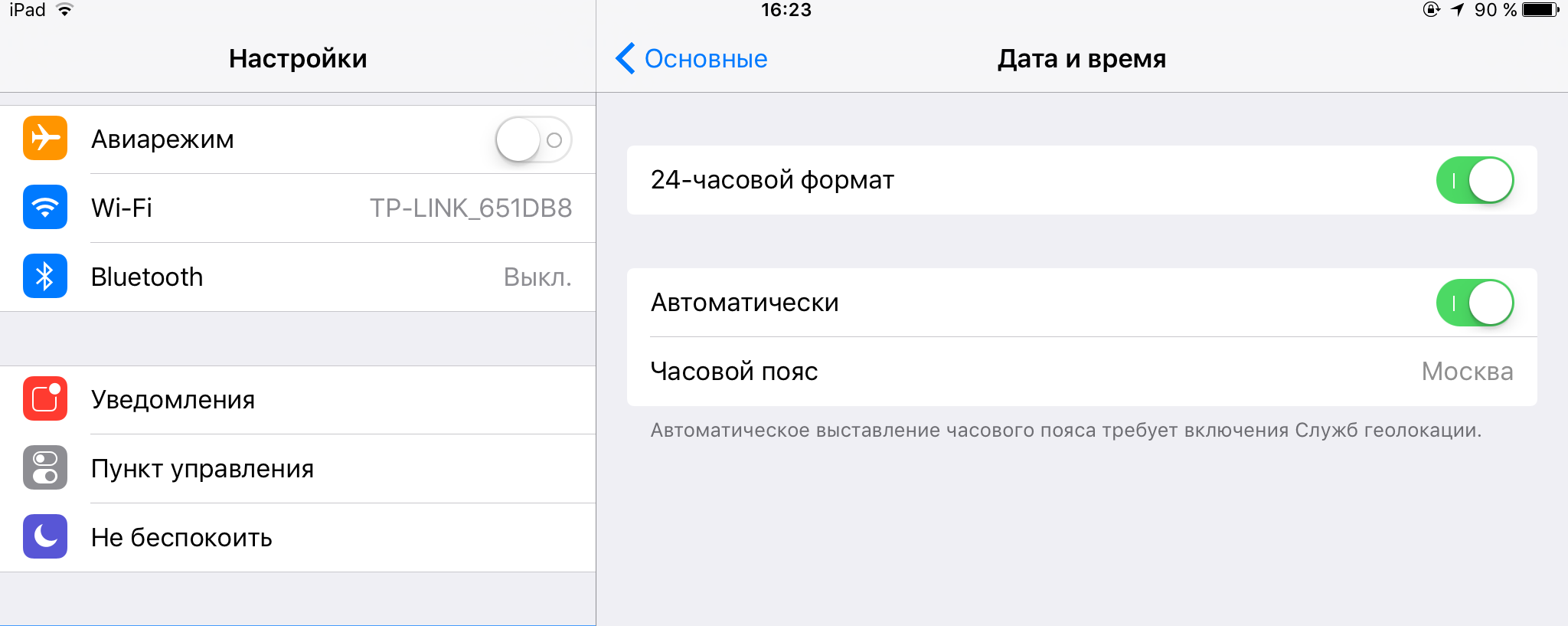
Relevanța firmware-ului joacă nu mai puțin un rol în funcționarea stabilă a iOS și a serviciilor sale decât o conexiune la Internet de înaltă calitate sau zone de timp. Guruii de la Cupertino ne reiterează neobosit, impunând direct următoarea actualizare, „corectând toate (!) Erorile”. Joacă în credință, nu cred, desigur, nu o vom face, dar totuși trebuie să instalezi cea mai recentă versiune de iOS. Urmați acest lucru în aplicația „Setări” - „General” - Actualizare software ”.
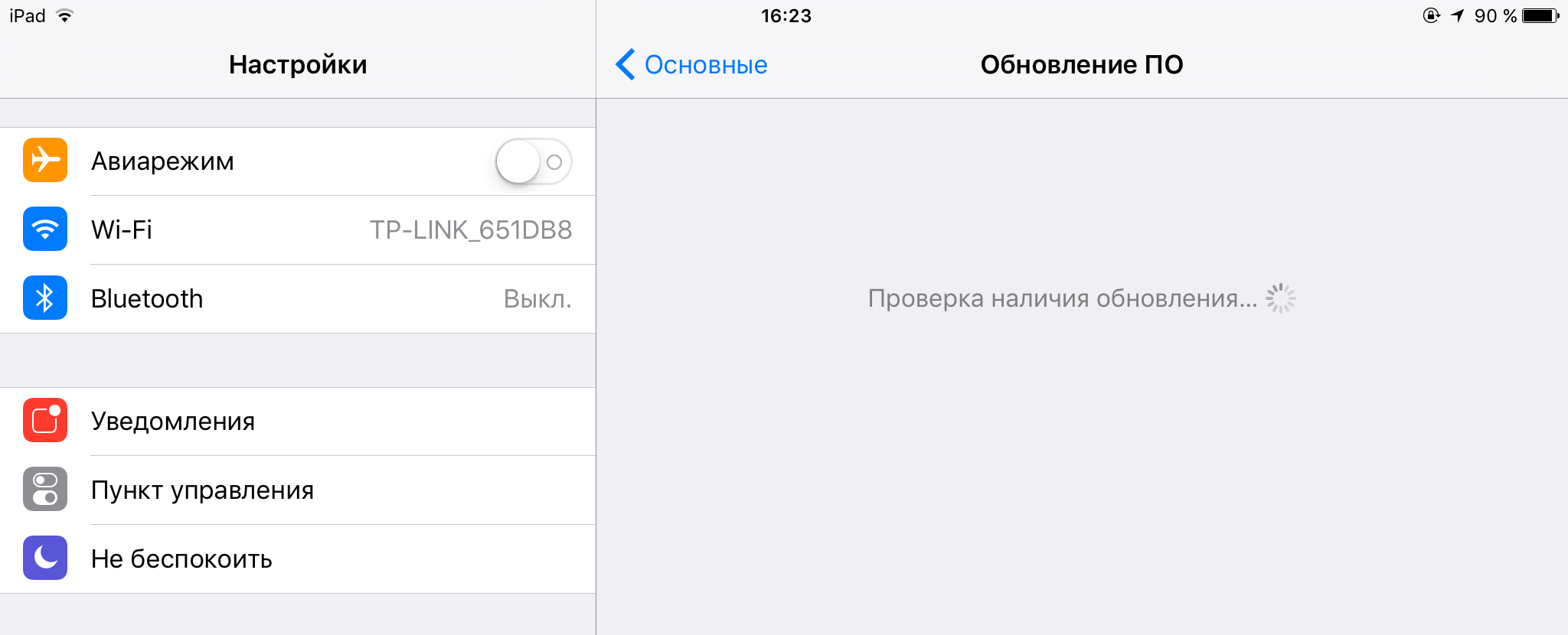
Dacă aceasta este o comandă completă, principalul motiv pentru blocarea accesului la iTunes și App Store poate fi o restricție artificială impusă de serviciul VPN. Accesați „Setări” și, după ce am numărat a șasea linie din stânga cu aceeași marcaj, mutați glisorul de activare în poziția „oprit”. Valabil numai pentru dispozitivele cu modul LTE.
Cu toate acestea, se întâmplă că inoperabilitatea iTunes și a App Store se datorează unor motive obiective. Acest lucru este posibil în timpul lucrărilor de întreținere. Pentru a verifica starea serverelor companiei, este suficient să vizitați o pagină specială pe site-ul oficial. Acolo vei atrage toate informații necesare despre activitatea sau inactivitatea serviciului dorit.
P.S. Dacă toate cele de mai sus nu ajută, o repornire de urgență este totul.
Rating-ul tau:
Mulți proprietari de dispozitive moderne, cum ar fi iPod-urile, iPad-urile sau iPhone-urile, atunci când instalează orice aplicație din App Store, apar un mesaj care spune că nu se pot conecta la iTunes Store, ceea ce face imposibilă descărcarea, actualizarea și instalați aplicația dorită.
În prezent, nimeni nu știe sigur de ce apare această problemă. Desigur, dacă găsiți această problemă acasă, începeți imediat să puneți întrebări legate de modul de conectare la iTunes. Dar încă mai există astfel de meșteri care au reușit să rezolve această problemă.
Esența problemei
Condiții inițiale - utilizarea unei tablete iPad de generație a treia, versiune Wi-Fi de 32 GB memoria internă. Conectați-vă la Internet utilizând un router D-Link DIR-300. Nu s-au observat abateri în activitatea tabletei în sine. După actualizarea versiunii și încercarea de a descărca aplicații gratuite, apare o frază că este imposibil să vă conectați la iTunes Store. Cu toate acestea, nimeni nu a blocat accesul la App Store, adică puteți urmări adnotări pentru aplicații etc. Orice încercări de a reporni tableta etc. nu a ajutat. Cel mai interesant lucru este că chiar și aplicațiile amplasate în serviciul cloud Apple iCloud salvat anterior acolo. Și dacă pleci de la al tău computer personal în aplicație iTunes ultima versiune, vă puteți asigura că totul este în ordine. Adică, totul este în regulă pe computer, iar tableta dă o eroare. Și asta înseamnă că problema se află în tabletă sau în actualizarea ei. De remarcat este faptul că tableta nu a făcut jailbreak (din engleză. Jailbreak).
Să încercăm să luăm în considerare două metode pentru rezolvarea acestei probleme.
Setări în magazinul de aplicații
- Mai întâi trebuie să mergi la App Store.
- Găsim secțiunea Featured, derulăm până la sfârșit și facem clic pe parametrul Apple ID - acesta este parametrul care conține toate informațiile noastre de conectare din magazinul de aplicații. Apoi, apare o fereastră în care trebuie să selectați Sigh Out.
- Accesați din nou secțiunea Featured și introduceți din nou toate datele de acreditare pentru App Store. În cazul în care aveți un asociat card de credit, atunci trebuie să introduceți toate datele pe ea.
- Dacă acțiunile de mai sus nu v-au ajutat și vă tot întrebați de ce nu se conectează la iTunes, atunci încercați să reporniți dispozitivul. Pentru a face acest lucru, faceți clic pe butonul Sleep / Wake situat în partea dreaptă sus a tabletei. După ce faceți clic pe acest buton, pe partea de sus a ecranului va apărea o săgeată cu cuvintele Oprit. În continuare, trebuie doar să opriți dispozitivul apăsând din nou butonul Sleep / Wake.
Schimbarea fusului orar
- Trebuie să accesați Setări (Setări)
- Apoi găsiți secțiunea Generală și mergeți acolo
- În continuare, căutați fila Data și ora.
- Aici ar trebui să dezactivați parametrul automat.
- Trebuie să fie setat în secțiunea Timezone 2038. Aici trebuie să aveți grijă ca parametrii stabiliți ai anului să fie activi. Acest lucru este determinat de culoarea numerelor și a datelor. De asemenea, trebuie să schimbați numele orașului în altul.
- Apoi lăsăm totul în acest formular și mergem la magazinul de aplicații. Accesăm secțiunea Actualizări, unde cu siguranță veți vedea o inscripție la care nu vă puteți conecta la iTunes Store. Puteți vedea aceeași inscripție accesând secțiunea Featured, dar acum, cel mai probabil, nu veți putea chiar să ajungeți la magazinul de aplicații.
- Atunci trebuie doar să returnați toate setările modificate la starea lor inițială.
- Apoi, întoarceți-vă în magazinul de aplicații pentru a verifica dacă ați introdus totul corect.
Și aici vine momentul mult așteptat. Întoarceți-vă în App Store, dar din nou veți fi dezamăgiți, deoarece din nou problema este că iPhone-ul nu se conectează la iTunes, de fapt, precum și pe iPad și pe iPod. Dar nu ar trebui să cedeze imediat la panică și isterie, este mai bine să aștepți doar puțin. În acest caz, puteți continua să lucrați pe tabletă sau să o lăsați în pace.
Și după ceva timp, după ce ai uitat deja de chinul tău cu instalarea aplicației, este mai bine după câteva ore, poți încerca din nou. Pentru a face acest lucru, ne vom întoarce în App Store și vom selecta orice aplicație gratuită, imediat veți observa că sistemul nu mai scrie - iPad-ul nu se conectează la iTunes, ci pur și simplu cere să introduceți din nou parola noastră cont pentru magazinul de aplicații. Nu vă faceți griji, totul este în ordine. În continuare, trebuie doar să introduceți parola și să descărcați calm aplicația de care aveți nevoie. Încercați din nou și veți reuși din nou.
Trebuie menționat că încă nu este clar ce a dus exact la un rezultat pozitiv, deoarece au existat încercări în loc de 2038 de a stabili 2013 și 2014. De asemenea, orașele s-au schimbat pe diferite continente de mai multe ori. Au fost încercări de deconectare de la router și chiar de a opri Wi-Fi. Dar până la urmă, oricum, rezultatul a fost obținut. Și fereastra cu cuvinte neplăcute nu se poate conecta la iTunes Store, nu a mai apărut și toate aplicațiile necesare au fost instalate cu succes pe tableta iPad. Și asta înseamnă că puteți obține rezultatele dorite folosind diferite metode.
Din când în când, am scris deja un articol. Astăzi am făcut mai multe lucrări la nivel global. Timp de câteva ore la rând (undeva în jurul orei 8-9) am colectat și sistematizat erorile iTunes și soluțiile lor într-un tabel pivot separat. Pentru a face acest lucru, am verificat imediat mai multe site-uri pe care au fost deja colectate aceste erori și, de asemenea, am actualizat informații despre aproape fiecare eroare pe blogurile în limba engleză. Rezultatul este un tabel impresionant care conține toate erorile constatate care apar atunci când lucrați cu iTunes.
pe site-ul în acest articol așez tabelul în sine în care există trei coloane: eroare, motiv, soluție. Sub tabel așez un fișier PDF care conține coloana a 4-a - link-uri. Pentru unele erori (20 la sută), există instrucțiuni Apple destul de inteligibile în limba rusă.
Printre altele, dau câteva legături utile pentru rezolvarea celor mai frecvente erori. Instrucțiuni în limba rusă.
Rezolvarea erorilor de actualizare a dispozitivului și recuperare a datelor din iTunes, http://support.apple.com/kb/TS1275?viewlocale\u003den_RU - acest manual descrie în termeni generali ce trebuie făcut dacă apare eroare necunoscută. Utilizatorii obișnuiți pot începe cu acești pași.
- Actualizați iTunes
- Actualizați-vă sistem de operare
- Verificați software-ul de securitate de pe computer (dezactivați temporar software-ul antivirus)
- Deconectați toate dispozitivele USB suplimentare
- urmări reporniți iPad (iPhone, iPod)
- Încercați să actualizați sau să restabiliți din nou.
Acest lucru ar trebui să fie suficient pentru mulți pentru a rezolva problema.
Depanarea erorilor specifice de actualizare și recuperare http://support.apple.com/kb/TS3694?viewlocale\u003den_US. Al doilea articol acoperă o gamă largă de erori. Îl recomand pentru examinare dacă aveți una dintre următoarele erori:
- Depanarea comunicării (3014, 3194, 3000-3999)
- Setări software de securitate (2, 4, 6, 9, 1000, 1611, 9006, 9807, 9844)
- Verificarea conexiunilor USB (13, 14, 1600-1629, 1643-1650, 2000-2009, 4000-4016)
- Verificarea hardware-ului pentru probleme (1, 10-47, 1000-1020)
Dacă nici primul, nici cel de-al doilea articol nu au ajutat, atunci puteți merge la tabel (puteți începe de la tabel).
|
Erorile și soluțiile ITunes |
||
|
eroare |
Cauza probabilă |
decizie |
|
Erorile negative sunt -98xx. |
||
| Eroare -9843 | Această eroare apare dacă sunteți deconectat. | Încercați să descărcați ceva din iTunes Store sau App Store. Sistemul vă va cere să vă conectați - introduceți ID-ul Apple și parola |
| Eroare -9815 | ||
| Eroarea -9814 | Timpul sistemului a fost setat incorect | Setați data exactă. Reporniți computerul |
| Eroarea -9812 | Timpul sistemului a fost setat incorect | Verificați ora sistemului. Resetați conexiunea la internet. Actualizați certificatele root. |
| Eroare -9808 | Timpul sistemului a fost setat incorect | Setați data exactă. Reporniți computerul |
| Eroare -9800 | Timpul sistemului a fost setat incorect | Setați data exactă. Reporniți computerul |
|
Erori negative -50xx |
||
| Eroare -5000 | Există o problemă cu permisiunile la folderul cu aplicații mobile. Aplicația pe care ați încercat să o descărcați în iTunes nu poate fi salvată | |
|
Erori negative -3xxx |
||
| Eroarea -3259 | Timpul de conectare depășit | |
| Eroarea -3221 | iTunes și iTunes Helper au fost blocate de firewall-ul software | Modificați nivelul de permisiune pentru iTunes și iTunes Helper în firewall. Dă-le acces complet. |
| Eroarea -3198 | Eroare la încărcare. Sau dispozitivul dvs. nu are voie să descarce ansamblul | Încercați să descărcați din nou aplicația. |
|
Erori negative -1 ... ..- 100 |
||
| Eroare -54 | a) Unele fișiere de pe hard disk sunt blocate
b) Eroare la transferul datelor de la iDevice la computer. Adesea apare atunci când migrează programele hacked către computere neautorizate c) apare cu sincronizarea |
a) Începeți cu un simplu - reporniți computerul
c) Folosind iTools, accesați dispozitivul pe calea: Sistem de fișiere -\u003e iTunes_control-\u003e iTunes și ștergeți fișierele iTunesPrefs și iTunesPrefs.plst. Sincronizați |
| Eroare -50 | Are loc în timpul descărcării conținutului achiziționat pe iTunes Store, datorită faptului că programul nu primește răspuns de la server. Adesea motivul este un antivirus sau brandmaura | |
| Eroare -39 | a) Se produce în timpul sincronizării foto
b) Se produce în timpul descărcării de muzică sau podcast-uri. |
a) Încercați să dezactivați sincronizarea foto. Dacă vă ajută, atunci prin eliminare, aflați în ce album există fotografii problematice și ștergeți-le
b) Dezactivați programele de accelerare internet. Căutați muzică descărcată pe hard disk și ștergeți-o. Încercați să descărcați din nou muzică sau podcast-uri |
| Eroare -35 | Se produce în timp ce descărcați melodii achiziționate din iTunes Store | Conectați-vă la iTunes Store. Dezactivați firewallul și antivirusul. Încercați să descărcați din nou aplicația. Dacă acest lucru nu vă ajută, atunci dezinstalați Quick Time, iTunes. Instalați din nou iTunes |
| Eroarea -1 | Problemă hardware. Ocazional pe iPhone când actualizați iOS | Încercați un alt port USB. Dacă nu ajută, folosiți utilitățile Redsn0w sau TinyUmbrella pentru a ieși din modul de recuperare |
|
Erorile 1 ... ..999 |
||
| Eroarea 1 | a) Versiunea instalată iTunes este învechit pentru firmware
b) Încercați să coborâți firmware-ul |
a) Actualizați iTunes b) Asigurați-vă că utilizați firmware-ul corect. În majoritatea cazurilor, firmware-ul de downgrade nu este pur și simplu posibil. descărcare versiunea curentă firmware special pentru dispozitivul dvs. Încercați să treceți cablul la altul port USB. Reporniți computerul |
| Eroarea 2 | Problemă cu ASR. Apare cu firmware personalizat datorită faptului că nu este asamblat corect | Folosiți un alt firmware |
| Eroarea 6 | Firmware-ul nu poate fi instalat. Probabil datorită faptului că coborâți firmware-ul | Încercați să treceți cablul la un alt port USB. Reporniți computerul |
| Eroarea 9 | Panică Kernel - eroare a nucleului în timpul intermiterii. Se produce atunci când dispozitivul pierde în mod neașteptat conexiunea USB. Poate fi o problemă cu USB-ul sau cablul | Reconectați cablul la portul USB. Încercați să treceți cablul la un alt port USB. Reporniți computerul. Dacă acest lucru nu funcționează, încercați un alt cablu. |
| Eroarea 10 | Încărcătorul de încărcare LLB a fost deteriorat din cauza firmware-ului strâmb | Folosiți un alt firmware. Trucul pentru a evita această eroare nu mai funcționează |
| Eroarea 11 | Nu există suficiente fișiere BBFW în firmware | Folosiți un alt firmware. Încercați să clipești în modul DFU |
| Eroarea 13 | a) Se produce dacă utilizatorul încearcă să instaleze versiunea beta a firmware-ului de sub Windows
b) Problema USB c) Versiunea învechită a iTunes |
b) Încercați pe alții porturi USB. Încercați un alt cablu
c) Actualizați iTunes |
| Eroarea 14 | a) Eroare în firmware-ul personalizat
b) Problema USB c) Încercați să actualizați firmware-ul beta în loc să restaurați |
a) Folosiți un alt firmware. Încercați să clipești în modul DFU.
b) Încercați alte porturi USB. Încercați un alt cablu. c) Încercați să clipești în modul DFU |
| Eroarea 17 | Probabil că există fișiere suplimentare în fișierul gazdelor. | Asigurați-vă că în fișierul / etc / hosts de pe OS X (pentru Windows, calea este / Windows / System32 / drivers / etc) nu aveți nicio înregistrare de genul * .apple.com. Ștergeți aceste înregistrări, dacă există |
| Eroarea 18 | Se produce atunci când biblioteca de muzică a dispozitivului este deteriorată și nu poate fi actualizată. | Actualizați iTunes la cea mai recentă versiune. Dacă nu ajută, atunci recuperarea dispozitivului va fi necesară |
| Eroarea 20 | Apare în timpul downgrade-ului sau dacă vă aflați în modul Recovery, în loc de DFU | Încercați modul DFU. Dacă nu vă ajută, atunci utilizați un alt firmware mai nou |
| Eroarea 21 | a) Apare când clipește la versiunea beta fără activarea UDID
b) eroare în modul DFU în timpul prăbușirii |
a) Nu folosiți versiunea beta a firmware-ului. Găsiți un dezvoltator care vă va adăuga UDID în baza de date
b) Introduceți dispozitivul în modul DFU prin PwnageTool, sn0wbreeze sau redsn0w |
| Eroarea 23 | a) Probleme hardware (baterie, procesor, memorie)
b) Probleme software |
Încercați un alt firmware actualizat și util. Dacă problema persistă, atunci puneți dispozitivul în service |
| Eroarea 26 | Versiune falsă a NOR în fișierul de firmware | Încercați un alt firmware |
| Eroarea 27 | a) Eroare de recuperare ciclică în versiunea iTunes 8 și 9b) Încercarea de a instala iOS de la iPhone 3GS la iPhone 3G | a) Actualizați iTunes la cel puțin versiunea 10 |
| Eroarea 28 | Problemă hardware Dock | Transportați dispozitivul înapoi la magazin sau serviciu. Dacă aveți timp, puteți descărca iDevice și lăsați-l neîncărcat timp de cinci zile. Dacă recuperarea nu reușește, atunci numai serviciul |
| Eroarea 29 | Dispozitivul este blocat în modul de recuperare. Adesea eroarea se datorează unei baterii defecte. | Este posibil să fie nevoie să înlocuiți bateria la un centru de service. |
| Eroarea 31 | Se întâmplă doar atunci când dispozitivul dvs. este în modul DFU. Aparatul nu iese din modul DFU. Aceasta se numește DFU Loop (DFU Loop) | Singura soluție: actualizare iTunes la cea mai recentă versiune și recuperare la firmware-ul de lucru |
| Eroarea 34 | Nu este suficient spațiu pe hard disk | Eliberați spațiul pe disc pe care este instalat iTunes |
| Eroarea 37 | O parte din fișierele de firmware ale dispozitivului de la un alt model. A apărut atunci când utilizați PwnageTool și sn0wbreeze | Folosiți un alt firmware |
| Eroarea 40 | a) Problemă cu accesul la serverele de activare
b) Problema hardware cu memoria flash |
a) Încercați să dezactivați antivirus și firewall. Încercați să clipești în câteva ore
b) Transport în serviciu |
| Eroarea 46 | Nu s-a putut găsi sau descărca QuickTime ActiveX | Eliminați iTunes și QuickTime. Curata registrul Windows Piese QuickTime programe speciale. Instalați iTunes cu QuickTime |
| Eroarea 414 | Nu aveți dreptul de a încărca mai mult de 17 conținut pe dispozitiv | Schimbă-ți vârsta în informațiile contului |
| Eroarea 450 | ITunes deschise de către un utilizator cu restricții parentale aplicate | Relaxați-vă controalele parentale în sistemul de operare |
|
Erorile 10xx ... 99xx |
||
| Eroarea 1002 | Eroare de recuperare | Încercați din nou procesul de firmware. Dacă nu ajută, blitz în modul DFU |
| Eroarea 1004 | Probleme temporare pe serverele Apple | Încercați să clipești mai târziu |
| Eroarea 1008 | a) ID-ul Apple conține caractere nevalide
b) Informațiile Apple ID conțin informații de facturare depășite c) În numele computerului sunt caractere nevalide |
a) Folosiți doar numere și litere latine în ID-ul Apple.
b) Verificați corectitudinea și relevanța informațiilor de plată c) Încercați să schimbați numele computerului, astfel încât să conțină doar litere și cifre latine |
| Eroarea 1011 | Eroarea a apărut pe primul iPhone. Acum nu este relevant | |
| Eroarea 1014 | Se produce atunci când încercați să downgradezi un modem | |
| Eroarea 1015 | O greșeală obișnuită când încercați să deconectați modemul iPhone sau iPad. Problema apare atunci când dispozitivul de bandă de bază are un număr de versiune mai mare decât firmware-ul de bandă de bază. | Trebuie doar să setați auto-boot-ul la true în iRecovery sau să folosiți iReb, TinyUmbrella, RecBoot |
| Răspuns rău din partea gs.apple.com sau iReb este necesar pentru a pregăti dispozitivul pentru recuperare | ||
| Eroarea 1394 | Prăbușirea nereușită | Reîncărcați dispozitivul din nou. Modalități dovedite Jailbreak |
| Eroarea 1413 | Eroare neidentificată. Se întâmplă cu firmware-ul iPod | |
| Eroarea 1415, 1417, 1418, 1428, 1429, 1430, 1436, 1439 | Probleme la transferul datelor prin cablu USB. Probleme cu cablul USB. | Încercați să înlocuiți cablul USB. Încercați un alt port USB. Încercați un computer diferit. Recomandări suplimentare detaliate sunt date de link-ul din coloana următoare. |
| Eroarea 1450 | Imposibil de modificat fișierul de bibliotecă iTunes | Pe OS X, restabiliți permisiunile. Pe Windows, verificați permisiunile folderului cu biblioteca |
| Eroarea 1600 | Firmware-ul personalizat nu este proiectat pentru modul DFU | Încercați să blocați dispozitivul în modul Recovery |
| Eroarea 1601 | Actualizați iTunes. Reporniți computerul. Încercați un alt port USB. Dezactivează antivirusul | |
| Eroarea 1602 | Reporniți computerul. Schimbați computerul pentru firmware sau reinstalați sistemul | |
| Eroarea 1603 | Actualizați iTunes. Reporniți computerul. Încercați un alt port USB. Resetați istoricul de sincronizare. Încercați să blocați dispozitivul sub un utilizator nou creat în sistem | |
| Eroarea 1604 | Se poate întâmpla dacă există probleme cu firmware-ul. | Încercați să descărcați și să instalați firmware-ul actual și funcțional, evident. Blițează mai întâi în modul Recuperare. Dacă nu funcționează, atunci în DFU |
| Eroarea 1611 | Conectați dispozitivul la un alt port USB. Reporniți computerul. Lansați iTunes și încercați din nou. | |
| Eroarea 1618 | Componentele iTunes sunt deteriorate | Reinstalați iTunes |
| Eroarea 1619 | Versiunea ITunes este învechită | Actualizați iTunes la cea mai recentă versiune. |
| Eroarea 1644 | Unele procese interferează cu fișierul de firmware. | |
| Eroarea 1646 | a) Se produce în timpul recuperării la firmware-ul personalizat
b) iTunes se așteaptă ca dispozitivul să fie într-o stare diferită |
a) Încercați un alt firmware
b) Încercați să reporniți dispozitivul iOS și să reporniți iTunes |
| Eroare 2001 | Driverele OS X blochează accesul la dispozitiv | Actualizați OS X. În OS X 10.5.7 și mai târziu, eroarea nu a apărut |
| Eroare 2002 | iTunes nu se poate conecta la dispozitiv deoarece un anumit program sau proces îl folosește | Reporniți computerul. Eliminați toate procesele inutile. Dezactivează antivirusul |
| Eroare 2003 | Problemă de conectare USB | Încercați un alt port USB. Încercați un alt cablu |
| Eroare 2005 | Există o problemă la conectarea dispozitivului. Probabil o defecțiune hardware | Încercați un alt port USB. Încercați să reinstalați driverele USB |
| Eroare 2006 | Problemă USB | Încercați un alt cablu. Încercați un alt port USB. Deconectați alte dispozitive USB |
| Eroare 2009 | Conflict cu dispozitivele de la alți producători | Încercați să deconectați toate dispozitivele posibile de la computer înainte de a clipi, lăsând doar iDevice-ul |
| Eroarea 3002 | a) Modernizarea la un firmware mai vechi nu funcționează
b) expirare conexiune c) De asemenea, apare o eroare dacă actualizați firmware-ul cu Cydia instalat |
a) Folosiți noul firmware
b) Încercați să clipești mai târziu c) Folosiți recuperarea |
| Eroarea 3004 | a) Nu există nicio conexiune la internet în timpul recuperării firmware-ului | a) Încercați să clipești mai târziu
b) Deschideți porturile de pe router |
| Eroarea 3011 | Eroare în fișierul Hosts | Eliminați cu fișier gazde linie cu gs.apple.com |
| Eroarea 3014 | a) Eroare în fișierul Hosts
b) Poate că porturile 80 și 443 sunt blocate |
a) Ștergeți linia din fișierul gazde cu gs.apple.com
b) Deschideți porturile de pe router |
| Eroarea 3123 | Câteva probleme cu filmul închiriat | Dezactivează computerul și autorizează din nou |
| Eroarea 3191 | Componentele QuickTime au fost deteriorate | Reinstalați QuickTime.Utilizatorii Windows, încercați, de asemenea, să dezactivați modul de compatibilitate pentru QuickTimeFaceți clic dreapta pe C: \\ Program Files \\ QuickTime \\ QuickTimePlayer.exe (Program Files (x86) pentru Windows pe 64 de biți) și selectați Proprietăți din meniul contextual. În fereastra Proprietăți, accesați fila Compatibilitate. Debifează "Rulează programul în modul de compatibilitate cu"Selectați „Windows XP”. Faceți clic pe butonul Aplicați. Închideți fereastra de proprietăți. |
| Eroarea 3194 | Se produce atunci când serverele Apple interzic instalarea unui fișier de firmware vechi | Ștergeți linia din fișierul gazde cu ... gs.apple.com |
| Eroarea 3195 | Hașa SHSH acceptată este coruptă | Încercați să clipești prin iTunes |
| Eroarea 3200 | Eroare în firmware-ul personalizat | Încercați un alt firmware |
| Eroarea 4000 | Conflict cu dispozitive USB | Deconectați toate dispozitivele USB terțe |
| Eroarea 4005, 4013, 4014 | Se produce dacă dispozitivul a fost deconectat brusc în timpul unei actualizări sau recuperări sau dacă iTunes nu a putut trimite dispozitivul în modul de recuperare. Se caracterizează prin expresia: „Eroare la restaurarea iPhone [nume dispozitiv]. A apărut o eroare necunoscută [numărul erorii] ” | Actualizați iTunes. Reporniți computerul. Actualizați-vă sistemul de operare. Încercați altul cablu USB. Încercați să restaurați pe un alt computer. |
| Eroarea 5002 | Se produce atunci când există o problemă cu informațiile de facturare. | Verificați detaliile contului și plății. Schimbați-le dacă este necesar la curent |
| Eroarea 8008 | Problema de încărcare a conținutului | În folderul în care se află biblioteca iTunes, găsiți folderul Descărcări. Ștergeți conținutul folderului Descărcări |
| Eroarea 8248 | Se produce atunci când este în conflict cu vechiul proces Memonitor.exe care se execută cu iTunes | Eliminați memonitor.exe. Dezinstalați iTunes și instalați noua versiune. |
| Eroarea 9006, 9008 | Eroare la încărcare | Dezactivează antivirusul. Actualizați iTunes. Încercați din nou |
| Eroarea 9807 | Dezactivează antivirusul | |
| Eroarea 9813 | Eliberarea certificatului brelocului | Închideți iTunes. Deschide Safari pe computer și șterge memoria cache din el. Reveniți la iTunes și vedeți dacă problema este rezolvată. Dacă nu, reinstalați OS X |
|
Erori mai mari de 10.000 |
||
| Eroarea 11222 | Caracteristici de securitate intră în conflict cu iTunes | Dezactivați firewallul și antivirusul |
| Eroarea 11556 | Încercați să accesați funcționalități care nu sunt disponibile în țara dvs. De exemplu, iTunes Radio în unele țări | Nu încercați să obțineți un astfel de acces sau să creați un cont care să aibă acces la funcționalitatea pe care doriți să o utilizați |
| Eroarea 13001 | Probleme de sincronizare | |
| Eroarea 13014, 13136, 13213 | Caracterizat printr-un mesaj. Nu se poate sincroniza „numele iPhone” al iPhone. A apărut o eroare necunoscută. | Dezactivează temporar antivirus și firewall. Actualizați iTunes. Reporniți computerul. Dezactivați Genius în iTunes |
| Eroarea 13019 | Eroare la încercarea de sincronizare. Cel mai adesea apare pe dispozitivele închise | Soluție detaliată în coloana următoare prin link |
| Eroare 20000 | a) iTunes intră în conflict cu tema grafică Windows standard
b) De asemenea, poate fi cauzată o eroare în timpul repornirii dispozitivului în timpul recuperării |
a) Folosiți tema implicită
b) Încercați să restaurați dispozitivul din nou |
| Eroarea 20008 | Conflict cu utilitatea TinyUmbrella | Actualizați TinyUmbrella |
|
„Necunoscut iTunes eroare»0xE8 ....... |
||
| Erori 0xE8000001, 0xE800006B | Dispozitivul a fost oprit brusc | Încercați din nou |
| Eroare 0xE8000022 | Eroare în fișierele de firmware | Restaurați firmware-ul |
| Eroare 0xE800003D | Drepturi de acces incorecte la fișierele cu setări ale operatorului | Corectează drepturile de acces dacă dispozitivul este hacked. Ștergeți toate setările operatorului personalizat. Dacă nu ajută, restabiliți firmware-ul |
| Eroare 0xE8000065 | Se produce la instalarea firmware-ului personalizat prin sn0wbreeze | Reporniți dispozitivul. Încercați să clipești din nou. Dacă eroarea se repetă, atunci utilizați un alt firmware |
| Eroare 0xE8008001 | Apare atunci când încercați să instalați software piratat pe iPad | Nu instalați software piratat și nu citiți despre jailbreak |
Oricine deține un iPhone sau un alt dispozitiv mobil Apple poate întâmpina această problemă. Aici, ca în gluma despre extratereștri - o șansă de 50 până la 50. Poate apărea la orice utilizator în orice moment, indiferent de generație sau tip de dispozitiv. Poate apărea pe orice produs Macintosh. Dacă o eroare este emisă pe un dispozitiv mobil, nu vă faceți griji, cu atât mai puțin resetare completă. Chiar dacă salvați date importante în avans, după această operațiune, va trebui să reinstalați din nou toate aplicațiile terțe, dar acest lucru nu va rezolva problema. Deci, începem să respirăm mai lin și citim mai departe? Eroarea poate părea ca mesajul „Conexiune la App Store a eșuat” sau sub forma ferestrei „Nu se poate conecta la App Store”. Unii Icloud suferă aceeași boală. Itunes și Imessage.
De ce conexiunea la App Store nu reușește
De obicei, o problemă apare când încercați să descărcați o aplicație nouă sau să actualizați una deja instalată. Există mai multe opțiuni pentru apariția sa și, în cele mai multe cazuri, motivul constă într-o defecțiune a dispozitivului în sine.
De exemplu:
- Data și ora configurate incorect. Este important să fie specificat fusul orar corect.
- Numărul de serie al dispozitivului este ascuns. Datele „Despre dispozitiv” trebuie să conțină un număr de serie. Dacă numărul de serie al dispozitivului este ascuns, sau în schimb este afișată versiunea OS X sau numărul de compilare, serverul va refuza pur și simplu autentificarea dispozitivului. După actualizarea sistemelor de operare, poate apărea exact o astfel de înlocuire a numerelor.
- Setări incorecte de rețea. Când este conectat Acces Wi-Fi la unele sau chiar toate resursele pot fi limitate. Este posibil ca administratorul de rețea să fi modificat setările sau accesul Wi-Fi este limitat doar la câteva servere sau domenii permise. În general, internetul ar trebui să fie!
- Certificări incorecte sau expirate pentru dispozitiv. Cu un certificat de securitate expirat, serverul va refuza trecerea dispozitivului. Acest punct se aplică în principal computerelor desktop. Acesta este tratat prin eliminarea crlcache.db și ocspcache.db din folderul certificatului / var / db / crls / și apoi repornirea sistemului. Există opțiuni pentru configurarea certificatelor și modificarea Keychain, care conține parole și certificate manual, dar, în primul rând, este posibil ca utilizatorul să nu aibă suficiente privilegii pentru a modifica certificatele, iar apoi va trebui să reinstalați OS X și, în al doilea rând, există mai multe moduri simple soluții. De exemplu, un apel către asistența Apple.
Ce trebuie să faceți dacă nu vă conectați la App Store pe un dispozitiv mobil
Primul pas este să verificați dacă Internetul este disponibil. Poate că routerul trebuie repornit sau poate că traficul mobil s-a încheiat. Dacă Internetul există, atunci ceva nu este în regulă cu setările din dispozitiv.
Există un mod destul de simplu care este accesibil oricărui utilizator Iphone sau iPad. Vă permite să nu vă delectați în setări mult timp și rezolvați problema în majoritatea cazurilor. Această metodă constă în doi pași:
- Ieșim din ID-ul Apple în setările dispozitivului.
- Revenim la ID-ul dvs. Apple.
Pentru fidelitate, puteți reporni dispozitivul între acești doi pași. Totul este gata! Fără reinstalări, fără setări, puteți merge la App Store.
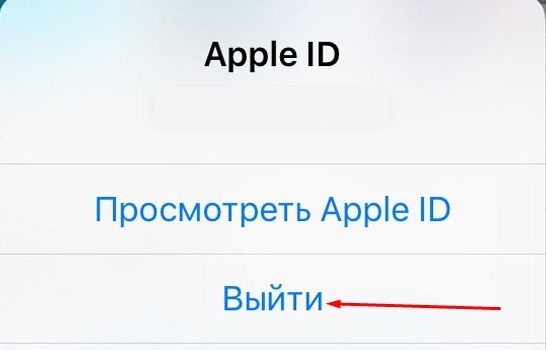
Nu mă pot conecta la magazinul iTunes
Mesajul de eroare poate arăta foarte diferit, dar în final situația este aceeași. Pentru utilizatori dispozitive mobile soluția este aceeași - verificați dacă Internetul este accesibil, reveniți la ID-ul dvs.
Nu mă pot conecta la iTunes prin Apple TV.Totul este ceva mai complicat. Verificăm disponibilitatea Internetului, actualizările pentru setările TV și data. Remediază erorile manual și obținem acces la iTunes. Dacă nu puteți accesa prin Macbook sau Mac staționar, ar trebui să acordați atenție la câteva puncte, pe lângă cele enumerate mai sus:
- Asigurați-vă că cele mai recente versiuni ale Safari și Itunes sunt instalate pe computer.
- Dacă pe fire este activat un firewall (firewall), asigurați-vă că vă permite să vă conectați la iTunes. Desigur, acest lucru se aplică cazurilor în care vă conectați la acest sistem pentru prima dată sau dacă firewallul a fost instalat recent (activat).
Dacă problema apare atunci când încercați să accesați Itunes via PC, verificați din nou dacă răspunde la acestea. Cerințe de iTunes, actualizați sistemul de operare la cea mai recentă versiune, nu utilizați proxy-urile încorporate pentru a vă conecta la iTunes.
În plus, pot apărea și alte probleme. Cel mai frecvent este iTunes și conflictul softwareurmărirea traficului pe un computer. Poate să pară iTunes „gol” sau să fie însoțit de un mesaj cu numărul 0x80090318. Aceasta înseamnă că unele componente software de pe calculatorul dvs. folosesc tehnologia LSP. Într-un anumit sens, acest mesaj poate fi chiar un semn bun. Poate că firewallul este de vină pentru asta, sau poate Apple a descoperit doar un troian pe sistemul tău. În primul caz, rezolvăm problema cu permisiunile firewall-ului, iar în al doilea, trebuie urgent să curățăm sistemul.
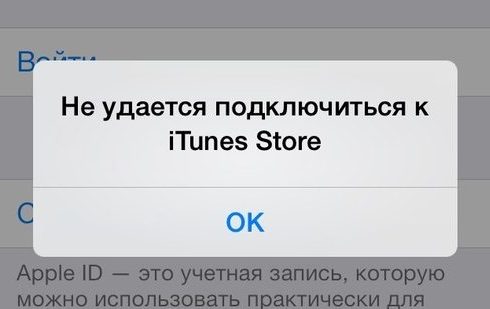
Poate că acestea sunt toate cazurile când poate exista o problemă de conectare la App Store. În majoritatea acestora, refuzul este însoțit de un mesaj mai mult sau mai puțin informativ, iar în marea majoritate, indiferent de conținutul acestui mesaj, trecerea la Apple ID va rezolva problema. Principalul lucru nu este să te chinui, ci să verifici totul în ordine, dacă apare o problemă. În caz contrar, acțiunile erupționale pot duce la un rezultat mult mai rău. Probabilitatea acestor probleme și a altor probleme este redusă prin măsuri preventive. Păstrați software-ul pe dispozitivele dvs. cât mai actualizate cele mai recente versiuni, utilizați un antivirus fiabil.




